Създайте връзка към текстов фрагмент на уеб страница в Microsoft Edge
Как да създадете връзка към текстов фрагмент на уеб страница в Microsoft Edge
Microsoft Edge, подобно на Google Chrome, се предлага с удобна опция, която ви позволява да направите връзка към всяка текстова част от уеб страница. Той се захранва от уеб стандарта ScrollToTextFragment и позволява създаване на закотвени връзки, без да има изрично посочена котва в HTML маркирането на целевата страница. Microsoft подобри съществуващата функционалност и добави графичен интерфейс, за да направи функцията по-удобна.
Реклама
Функцията се основава на ScrollToTextFragment, което е сравнително нова уеб технология разработено от общностната група на уеб инкубатора в W3C. Той е в процес на разработка, но вече е наличен в Edge 83 и Chrome 80 и по-нови. Може да работи или да не работи в други браузъри, базирани на Chromium.
ScrollToTextFragment е направен, за да даде възможност на потребителите лесно да навигират до конкретно съдържание в уеб страница. Поддържайки го, Edge и Chrome позволяват посочване на текстов фрагмент в URL фрагмента. Когато навигирате до URL с такъв фрагмент, браузърът ще намери първия екземпляр на текстовия фрагмент в страницата и ще го покаже. Scroll-To-Text е въведен за първи път в
Chrome 74 но скрит със знаме.Google Chrome включва функцията извън кутията, но не предоставя графичен интерфейс за бързо създаване на такива връзки. Външни читатели използвайте и препоръчайте разширение за това. Microsoft отива по-далеч и е добавил флаг към Edge Canary. Когато е активиран, той добавя възможност за създаване на такива връзки с едно щракване.
Тази публикация ще ви покаже как да създаване на връзка към текстов фрагмент на уеб страница в Microsoft Edge.
Ако не; t вижте записа в контекстното меню за избрания текст, първо активирайте флага.
Активирайте флага edge://flags#copy-link-to-text
- Отворете Microsoft Edge.
- Въведете или копирайте-поставете
edge://flags#copy-link-to-textв адресната лента и натиснете Enter. - Избрано Разрешено до Копирайте връзката към текста опция.
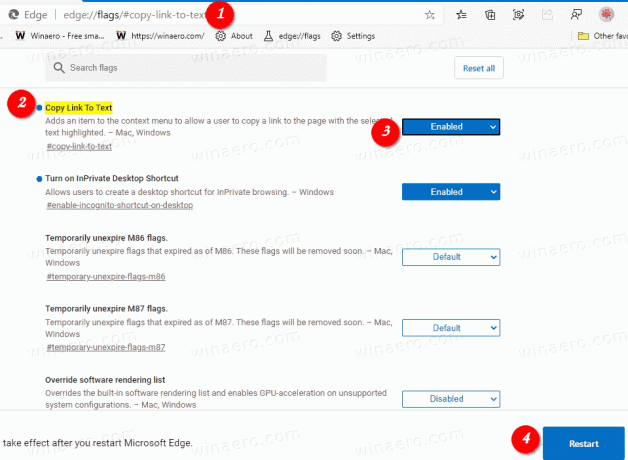
- Рестартирайте браузъра, когато бъдете подканени.
Ти си готов! Ето как да използвате функцията, която сте активирали.
За да създадете връзка към текстов фрагмент на уеб страница в Microsoft Edge
- Отворете Microsoft Edge и отидете до целевата страница.
- Изберете текстов фрагмент, за който искате да създадете връзка.
- Щракнете с десния бутон върху текстовия фрагмент и изберете
Копирайте връзката към текстаот менюто с десен бутон.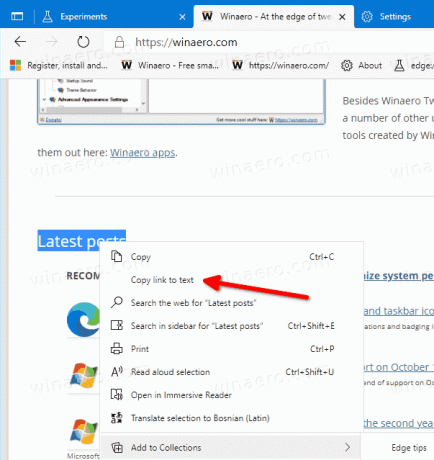
- Отворете нов прозорец или раздел и поставете съдържанието на клипборда (натиснете Ctrl + V). Моля, вижте бележката по-долу.
- След като натиснете Enter, Edge ще отвори целевата страница, ще я превърти до посочения текстов фрагмент и ще я маркира.

Ти си готов!
Забележка: Към момента на писане, функцията е в процес на разработка. Той добавя избрания текст в началото на копирания URL адрес, така че трябва да го премахнете, за да може връзката да работи.
Освен това забелязах, че Microsoft Edge добавя някакъв заобикалящ текст към връзката, за да се увери, че се придвижва до точния параграф, който сте избрали, а не само първия път, когато текстът се появи на страницата.
Например, за да отидете директно в раздела Последни публикации на Winaero, можете да използвате следния URL:
https://winaero.com/#:~:text=apps.-,Latest%20posts,-RECOMMENDED
Използвайки този метод, можете да създадете връзка към всяка текстова част от всеки уеб сайт. Това е много полезно, когато трябва бързо да насочите някого към текстов фрагмент на уеб страница, която няма котва за него.
Благодарение на msftnext за върха.



